1.GoogleドライブおよびOneDriveアプリを用いたドラッグ&ドロップによるデータ移動
- Googleドライブ アプリのインストールを行ってください。既にインストールされている場合は、以下のようなアイコンがあります。その場合は、インストールは不要です。
Googleドライブアプリのインストール をご確認ください。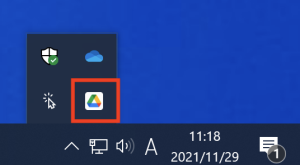
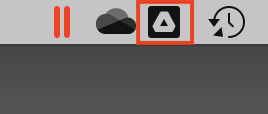
- OneDriveのアプリのインストールを行ってください。既にインストールされている場合は、以下のようなアイコンがあります。その場合は、インストールは不要です。
OneDriveアプリのインストールをご確認ください。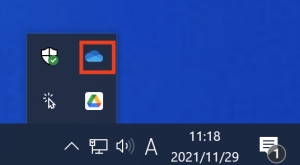
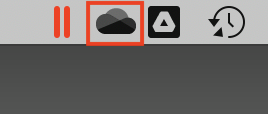
- Windowsの場合はエクスプローラー、Macの場合はFinderで、Googleドライブ、OneDrvie のそれぞれの該当フォルダを横に並べて開いてドラッグ&ドロップしてコピーしてください。
※注:Googleアプリ(ドキュメント、スプレッドシートなど)のファイルは移動できません。Googleドライブ内で別途保管ください。※注:大きなフォルダやファイルのコピーには時間がかかります。可能であれば有線接続で行ってください。コピー中は、パソコンのシャットダウンや再起動をしないようにしてください。 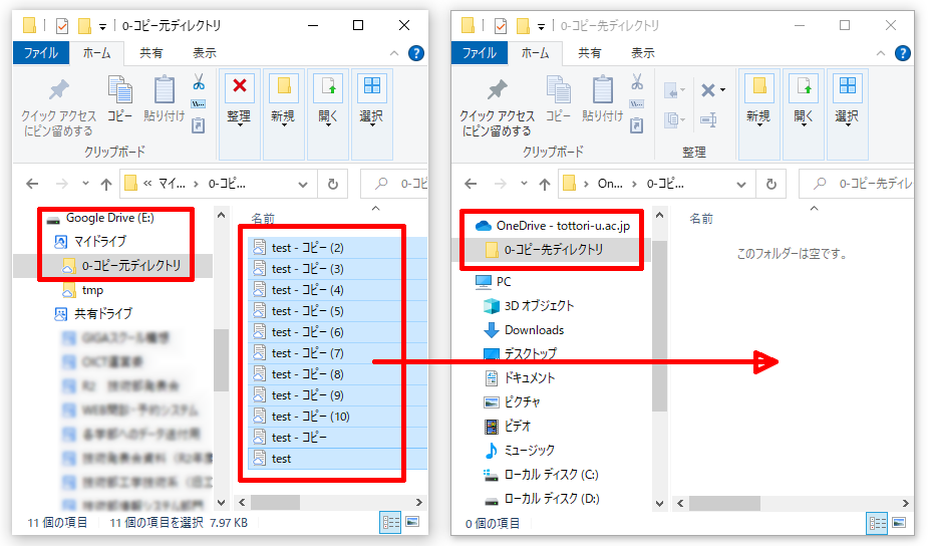
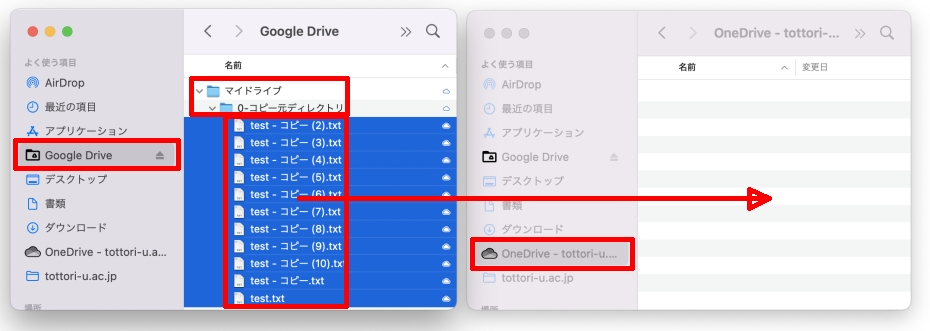
2. OneDrive へファイルのアップロードが完了したことを確認
3. Googleドライブ(マイドライブ)からデータを削除
※共有設定をしているファイルがある場合は、必ずOneDrive側で同様の共有設定などをしてから削除してください。共有設定ができていないファイルは削除しないで下さい。
- Onedriveへのアップロードが完了したファイル、フォルダについては、Googleドライブ上から、右クリック – 削除 などで削除してください。
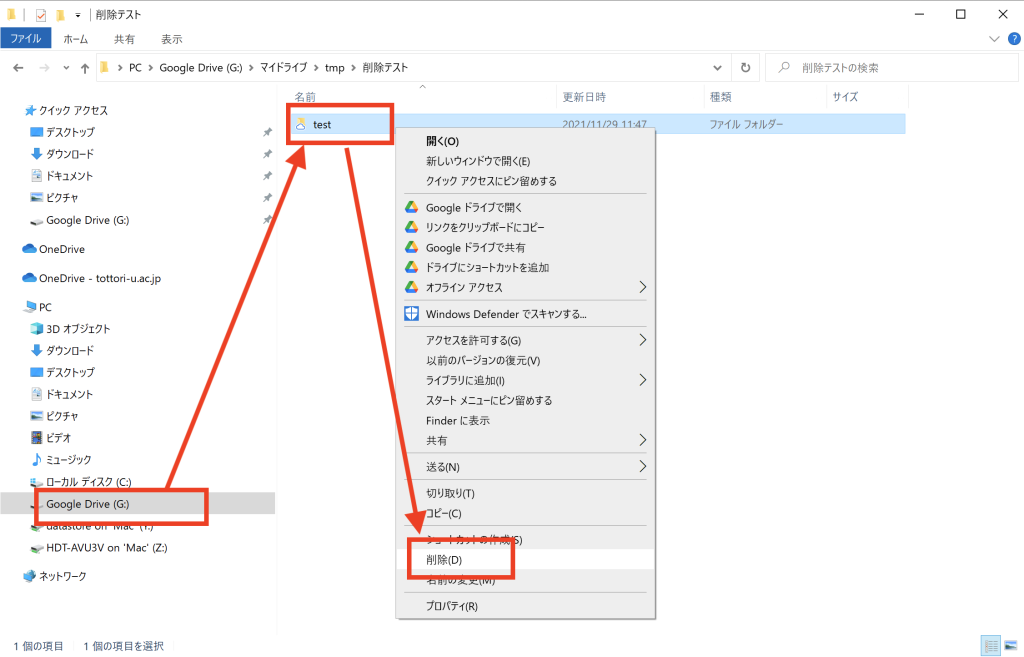
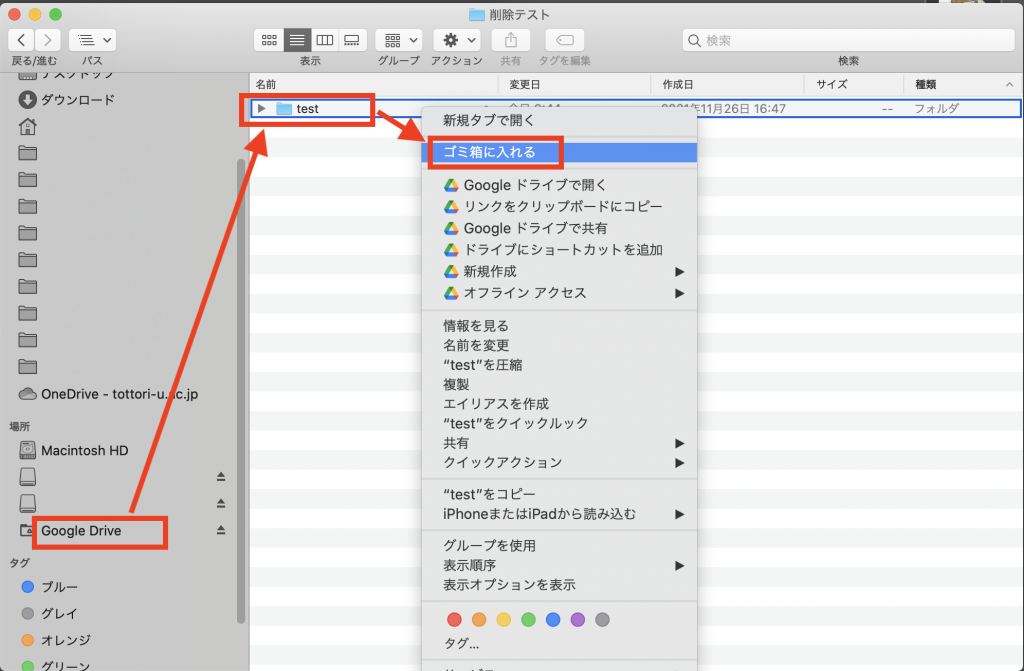
- 削除したファイルはGoogleドライブのゴミ箱に移動します。ゴミ箱内のファイルは 30 日後に自動的に削除されます。30 日以内であれば、ゴミ箱からファイルを復元できます。
(参考)Google ドライブのファイルを削除、復元する
- Onedriveへのアップロードが完了したファイル、フォルダについては、Googleドライブ上から、右クリック – 削除 などで削除してください。

